時間:2017-04-06 來源:互聯網 瀏覽量:
在Win10操作係統中,有用戶反應桌麵顯示不正常的現象,該如何解決?出現桌麵顯示不正常的現象是由於顯卡驅動未安裝正確或分辨率設置不當所致,下麵係統粉小編給大家分享下解決方法!
Win10桌麵顯示不正常的解決方法一:
1、下載並運行驅動人生(當然也可以使用360驅動大師),等待掃描出存在問題的驅動點擊立即修複;
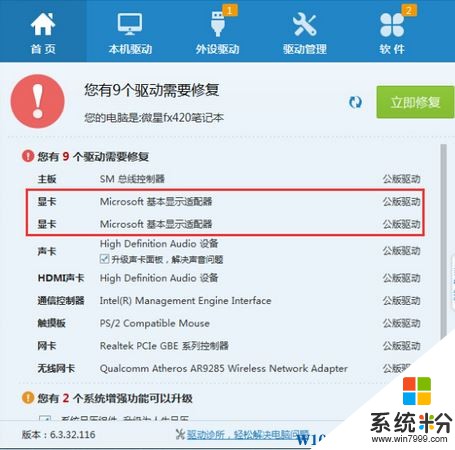
2、修複完成後可以點擊【立即重啟】;
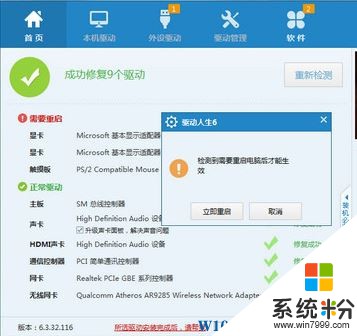
3、重啟後桌麵就會自動變正常了,如果該是不正常繼續往下看。
Win10桌麵顯示不正常的解決方法二:
1、在桌麵上單擊右鍵,選擇【顯示設置】;
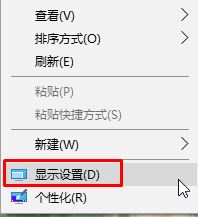
2、在右側點擊【高級顯示設置】;
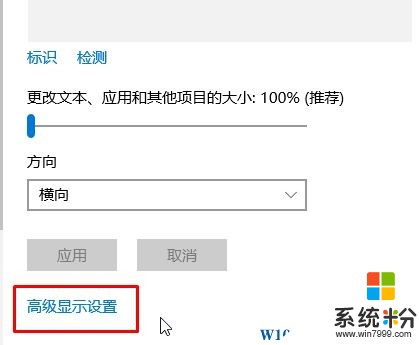
3、在右側點擊【分辨率】下的下拉菜單,選擇【推薦】的分辨率,然後點擊【應用】,在彈出的提示框中點擊【保留更改】即可。
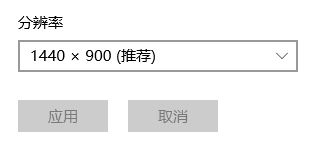
以上就是Win10桌麵顯示不正常的解決方法!